Cómo eliminar los permisos concedidos a oneladsblog.com
![]() Escrito por Tomas Meskauskas el (actualizado)
Escrito por Tomas Meskauskas el (actualizado)
¿Qué tipo de página es oneladsblog[.]com?
Nuestra inspección de oneladsblog[.]com ha demostrado que esta página utiliza un método engañoso para atraer a los destinatarios y hacer que le permitan mostrar notificaciones. Normalmente, sitios como oneladsblog[.]com bombardean a los usuarios con notificaciones molestas y engañosas. Por lo tanto, es aconsejable no conceder ningún permiso a sitios web de este tipo.
![oneladsblog[.]com anuncios](/images/stories/screenshots202409/oneladsblog-com-ads-main.jpg)
Oneladsblog[.]com en detalle
Hemos descubierto que existen dos (o más) versiones de oeladsblog[.]com. En ambos casos, oneladsblog[.]com muestra la imagen de un robot y afirma que los visitantes tienen que hacer clic en "Permitir" para pasar un CAPTCHA (para demostrar que no son robots). Seguir las instrucciones presentadas por oneladsblog[.]com permite a la página enviar notificaciones.
Si se permite, oneladsblog[.]com puede enviar notificaciones que contengan advertencias falsas afirmando que un ordenador ha sido pirateado e instando a los usuarios a escanearlo. Estas notificaciones también pueden contener otras advertencias y alertas falsas. Interactuar con ellas puede dirigir a los usuarios a varios sitios web no fiables o potencialmente maliciosos.
Las notificaciones enviadas por oneladsblog[.]com pueden dirigir a los usuarios a páginas de phishing diseñadas para robar información personal como credenciales de inicio de sesión y datos de pago. También pueden abrir sitios que promocionan falsas actualizaciones de software u ofrecen descargas maliciosas disfrazadas de herramientas legítimas. Además, estas notificaciones pueden llevar a los usuarios a estafas de soporte técnico.
Además, hacer clic en ellas puede llevar a falsas loterías, sorteos, encuestas y otras estafas. En general, se puede engañar a los usuarios para que revelen información confidencial, paguen por servicios o productos falsos, descarguen programas maliciosos y mucho más. Por lo tanto, es importante no permitir que sitios web como oneladsblog[.]com muestren notificaciones.
| Nombre | Anuncios de oneladsblog.com |
| Tipo de amenaza | Anuncios de notificaciones push, Anuncios no deseados, Anuncios emergentes |
| Nombres de las detecciones | Combo Cleaner (Malware), CyRadar (Malware), Fortinet (Phishing), G-Data (Malware), Lista completa de detecciones (VirusTotal) |
| Dirección IP del servidor | 172.67.174.138 |
| Síntomas | Ver anuncios que no proceden de los sitios por los que navegas. Anuncios emergentes intrusivos. Disminución de la velocidad de navegación por Internet. |
| Métodos de distribución | Anuncios emergentes engañosos, reclamos falsos en sitios web visitados, aplicaciones no deseadas (adware) |
| Daños | Disminución del rendimiento del ordenador, rastreo del navegador - problemas de privacidad, posibles infecciones adicionales de malware. |
| Eliminación de Malware | Para eliminar posibles infecciones de malware, escanee su computadora con un software antivirus legítimo. Nuestros investigadores de seguridad recomiendan usar Combo Cleaner. |
Más sobre sitios web similares
Se puede acceder accidentalmente a sitios web como oneladsblog[.]com a través de plataformas que utilizan redes publicitarias dudosas, incluidos sitios de torrents y páginas de streaming ilegales. Los usuarios también pueden encontrarse en esas páginas sospechosas al hacer clic en ventanas emergentes engañosas, anuncios o botones de sitios poco fiables.
En algunos casos, los usuarios pueden abrir estos sitios sin saberlo a través de correos electrónicos fraudulentos o anuncios generados por adware. Normalmente, las personas no visitan este tipo de sitios a propósito. Otros ejemplos de sitios similares son news-nesaso[.]com, news-hurige[.]com y networkdeepchains.co[.]in.
¿Cómo obtuvo oneladsblog[.]com permiso para enviar notificaciones de spam?
Los sitios web obtienen el permiso de los visitantes para enviar notificaciones. No pueden mostrar notificaciones sin permiso. Oneladsblog[.]com tiene permiso para mostrar notificaciones haciendo clic en "Permitir" o en una opción similar proporcionada por un navegador web mientras se está en el sitio.
¿Cómo evitar que los sitios engañosos muestren notificaciones de spam?
Elija "Bloquear", "Bloquear notificaciones", "Denegar" o una opción similar en su navegador cuando no desee recibir notificaciones de un sitio web que solicite permiso para mostrarlas. Nunca haga clic en "Permitir" si un sitio web afirma que debe hacerlo para pasar un CAPTCHA, descargar un archivo, ver un vídeo, etc.
Si recibe notificaciones no deseadas, le recomendamos que ejecute un análisis con Combo Cleaner para eliminarlas automáticamente.
Aspecto del sitio web de oneladsblog[.]com (GIF):
![oneladsblog[.]com apariencia del sitio web (GIF)](/images/stories/screenshots202409/oneladsblog-com-ads-appearance.gif)
Segunda variante de oeladsblog[.]com:
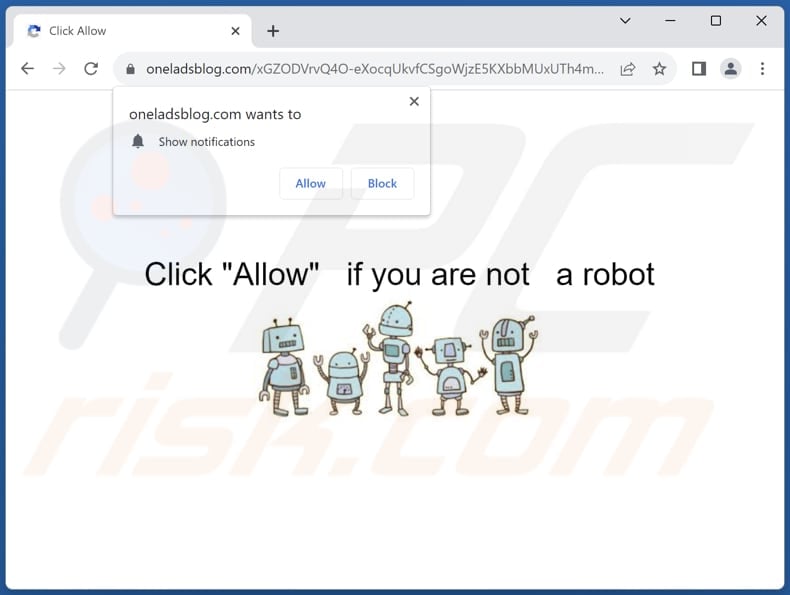
Notificación engañosa de oeladsblog[.]com:
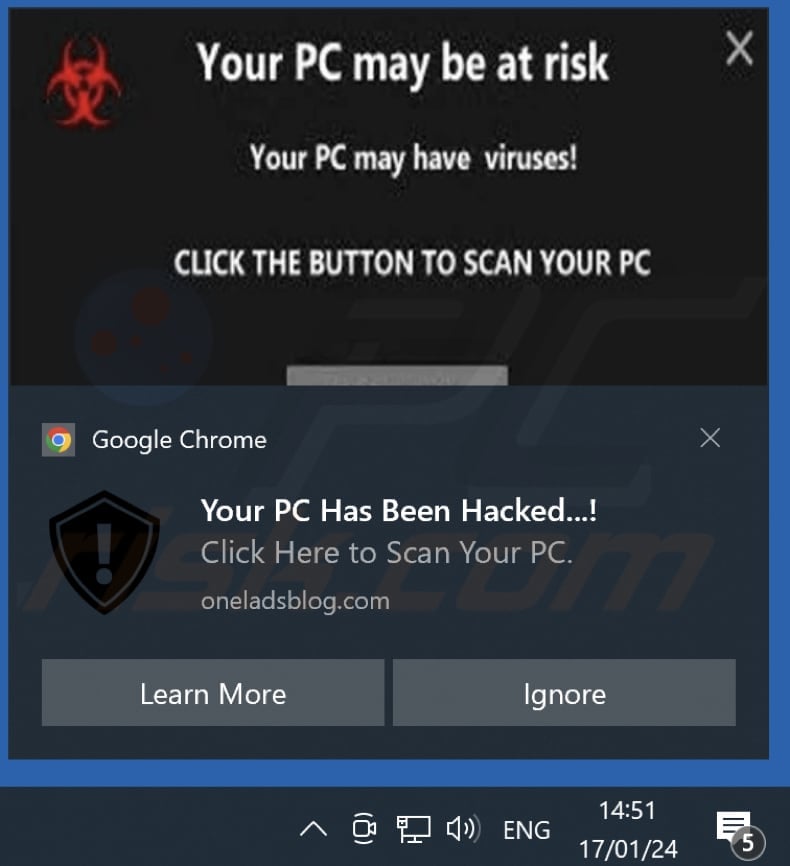
Eliminación automática instantánea de malware:
La eliminación manual de amenazas puede ser un proceso largo y complicado que requiere conocimientos informáticos avanzados. Combo Cleaner es una herramienta profesional para eliminar malware de forma automática, que está recomendado para eliminar malware. Descárguelo haciendo clic en el siguiente botón:
▼ DESCARGAR Combo Cleaner
El detector gratuito verifica si su equipo está infectado. Para usar el producto con todas las funciones, debe comprar una licencia para Combo Cleaner. 7 días de prueba gratuita limitada disponible. Combo Cleaner es propiedad y está operado por Rcs Lt, la empresa matriz de PCRisk. Leer más. Si decide descargar este programa, quiere decir que usted está conforme con nuestra Política de privacidad y Condiciones de uso.
Menú rápido:
- ¿Qué es Anuncios de oneladsblog.com?
- PASO 1. Elimine las notificaciones de spam de Google Chrome
- PASO 2. Elimine las notificaciones de spam de Google Chrome (Android)
- PASO 3. Elimine las notificaciones de spam de Mozilla Firefox
- PASO 4. Elimine las notificaciones de spam de Microsoft Edge
- PASO 5. Elimine las notificaciones de spam de Safari (macOS)
Desactive las notificaciones no deseadas del navegador:
Video que muestra cómo deshabilitar las notificaciones del navegador web:
 Elimine las notificaciones de spam de Google Chrome:
Elimine las notificaciones de spam de Google Chrome:
Haga clic en el botón Menú (tres puntos) en la esquina superior derecha de la pantalla y seleccione "Configuración". En la ventana abierta, seleccione "Privacidad y seguridad", luego haga clic en "Configuración del sitio" y elija "Notificaciones".
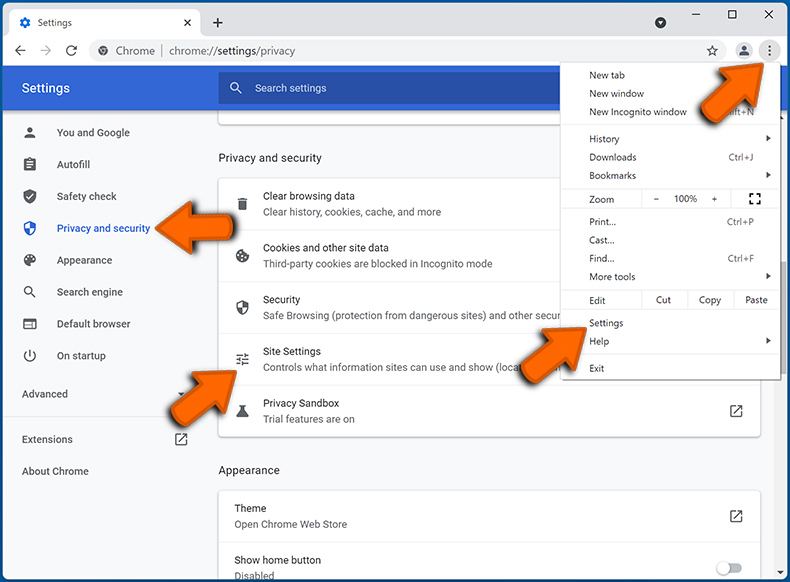
En la lista "Permitido para enviar notificaciones", busque los sitios web de los que desea dejar de recibir notificaciones. Haga clic en el icono de tres puntos cerca de la URL del sitio web y haga clic en "Bloquear" o "Eliminar" (si hace clic en "Eliminar" y visita el sitio malicioso una vez más, se le pedirá que habilite las notificaciones nuevamente).
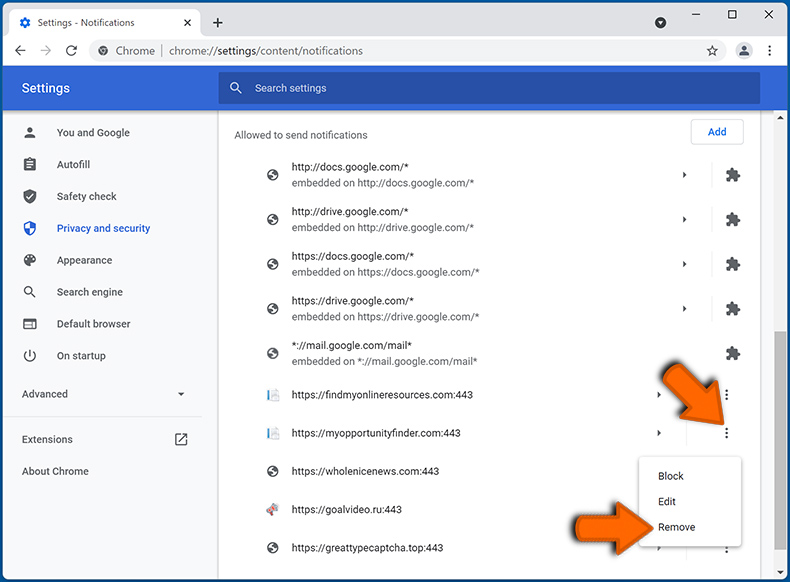
 Elimine las notificaciones de spam de Google Chrome (Android):
Elimine las notificaciones de spam de Google Chrome (Android):
Toque el botón Menú (tres puntos) en la esquina superior derecha de la pantalla y seleccione "Configuración". Desplácese hacia abajo, toque "Configuración del sitio" y luego "Notificaciones".
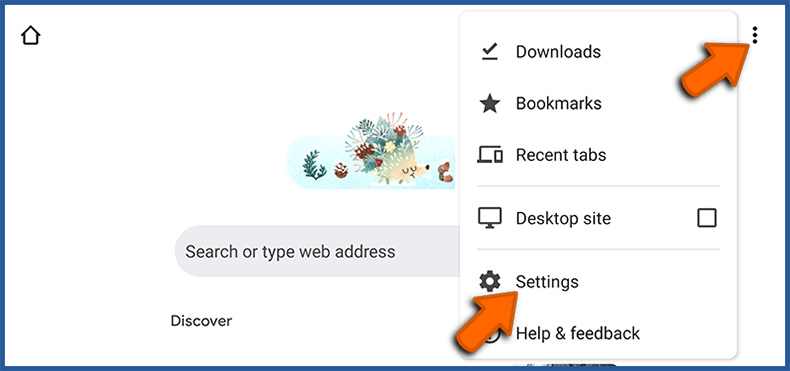
En la ventana abierta, ubique todas las URLs sospechosas y tóquelas una por una. Una vez que aparezca la ventana emergente, seleccione "Bloquear" o "Eliminar" (si selecciona "Eliminar" y visita el sitio malicioso una vez más, se le pedirá que habilite las notificaciones nuevamente).
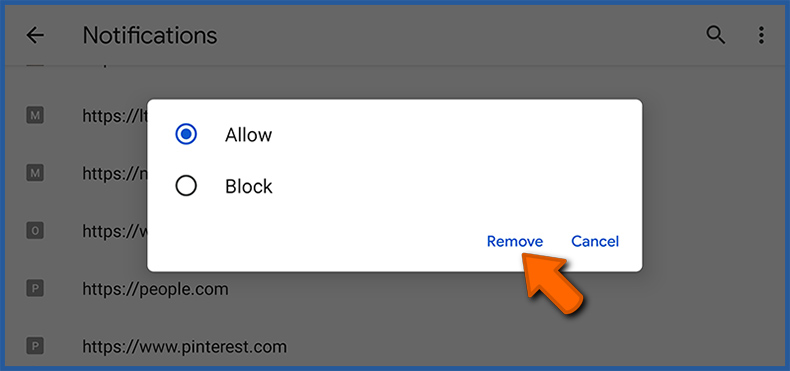
 Elimine las notificaciones de spam de Mozilla Firefox:
Elimine las notificaciones de spam de Mozilla Firefox:
Haga clic en el botón Menú (tres barras) en la esquina superior derecha de la pantalla. Seleccione "Configuración" y haga clic en "Privacidad y Seguridad" en la barra de herramientas en el lado izquierdo de la pantalla. Desplácese hacia abajo hasta la sección "Permisos" y haga clic en el botón "Configuración" junto a "Notificaciones".
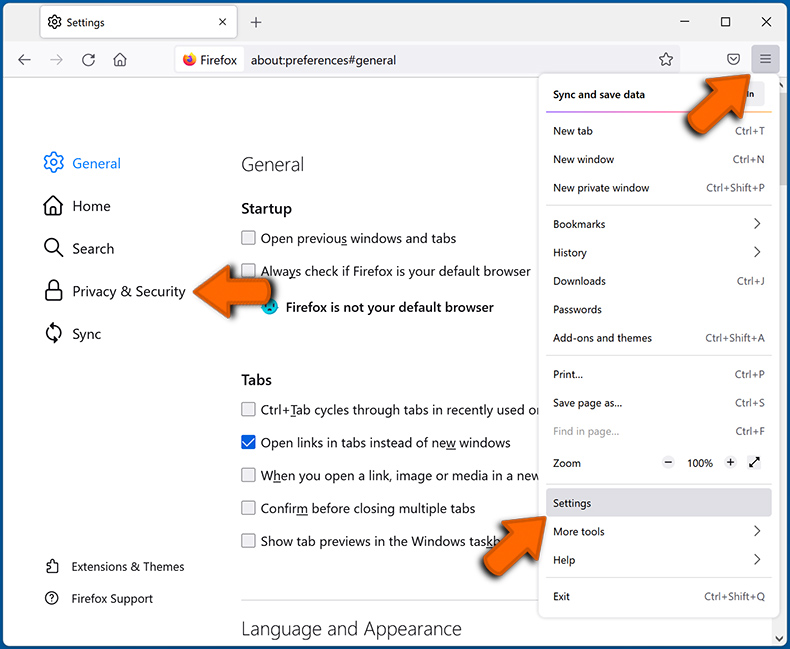
En la ventana abierta, ubique todas las URLs sospechosas y bloquéelas usando el menú desplegable o elimínelas haciendo clic en "Eliminar Sitio Web" en la parte inferior de la ventana (si hace clic en "Eliminar Sitio Web" y visita el sitio malicioso una vez más, le pedirá que habilite las notificaciones nuevamente).
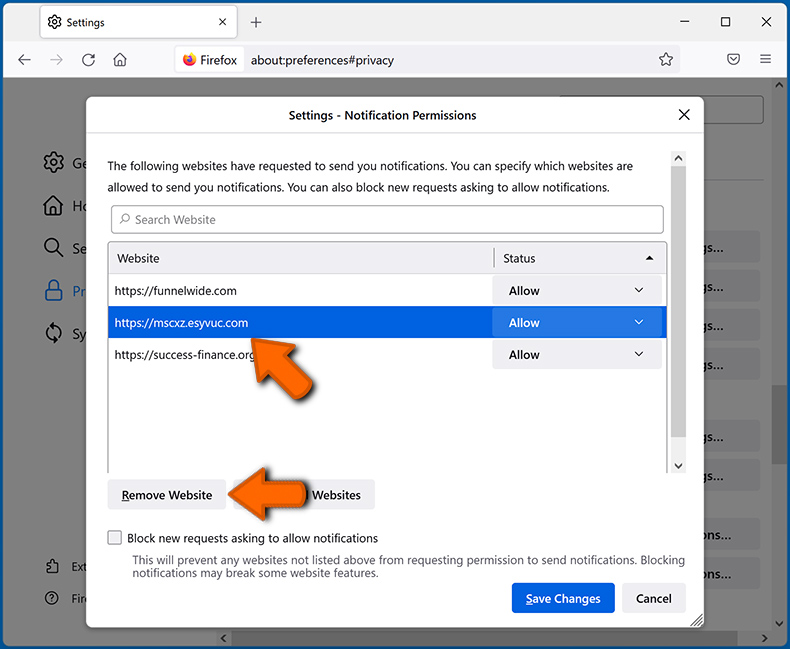
 Elimine las notificaciones de spam de Microsoft Edge:
Elimine las notificaciones de spam de Microsoft Edge:
Haga clic en el botón de menú (tres puntos) en la esquina superior derecha de la ventana de Edge y seleccione "Configuración". Haga clic en "Cookies y permisos del sitio" en la barra de herramientas en el lado izquierdo de la pantalla y seleccione "Notificaciones".
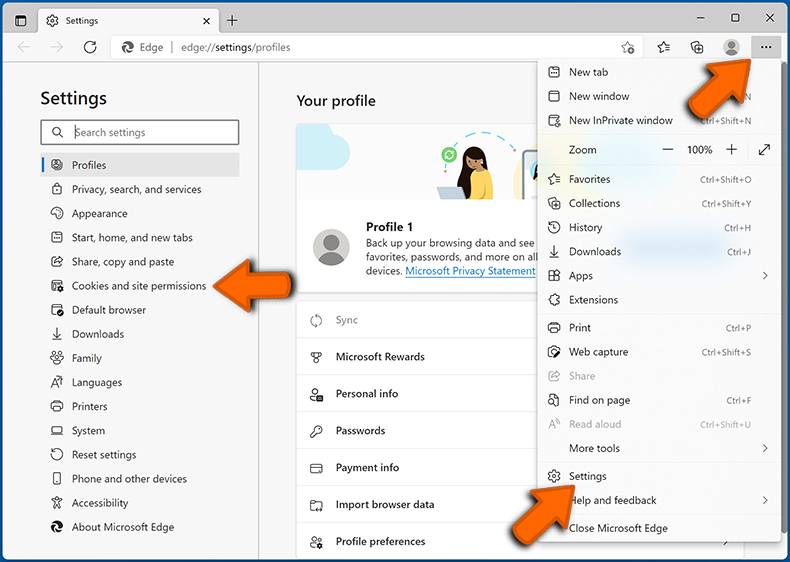
Haga clic en tres puntos en el lado derecho de cada URL sospechosa en la sección "Permitir" y haga clic en "Bloquear" o "Eliminar" (si hace clic en "Eliminar" y visita el sitio malicioso una vez más, se le pedirá que habilite las notificaciones nuevamente).
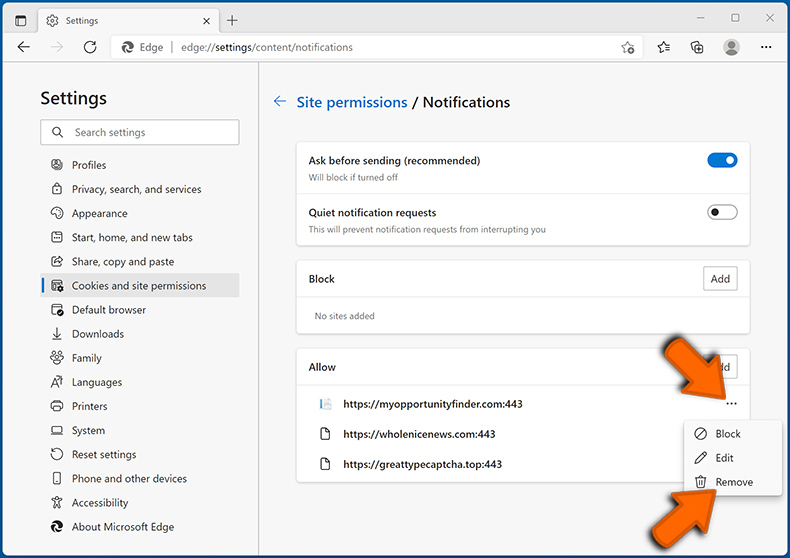
 Elimine las notificaciones de spam de Safari (macOS):
Elimine las notificaciones de spam de Safari (macOS):
Haga clic en el botón "Safari" en la esquina superior izquierda de la pantalla y seleccione "Preferencias...". Seleccione la pestaña "Sitios web" y luego seleccione la sección "Notificaciones" en el panel izquierdo.
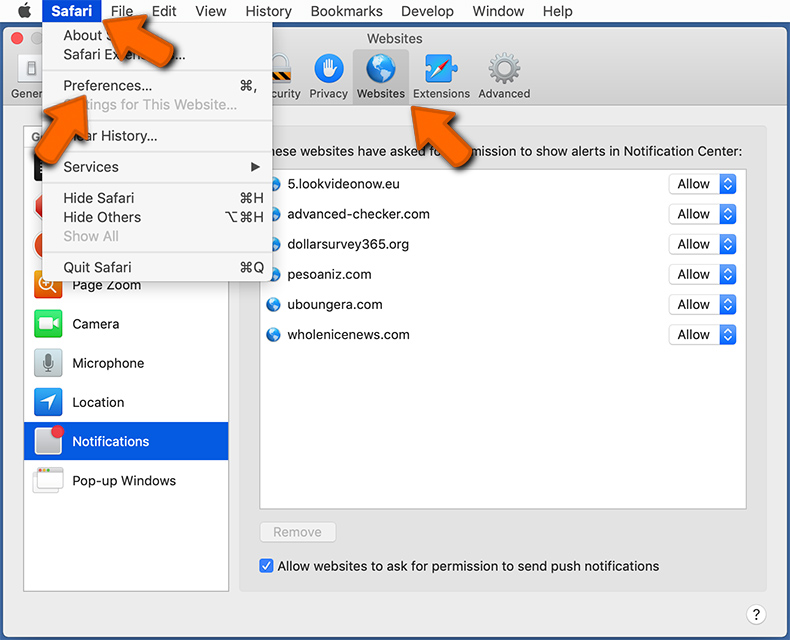
Busque URL sospechosas y seleccione la opción "Denegar" mediante el menú desplegable, o elimínelas haciendo clic en "Eliminar" en la parte inferior de la ventana (si hace clic en "Eliminar" y visita el sitio malicioso una vez más, se le preguntará para habilitar las notificaciones de nuevo).
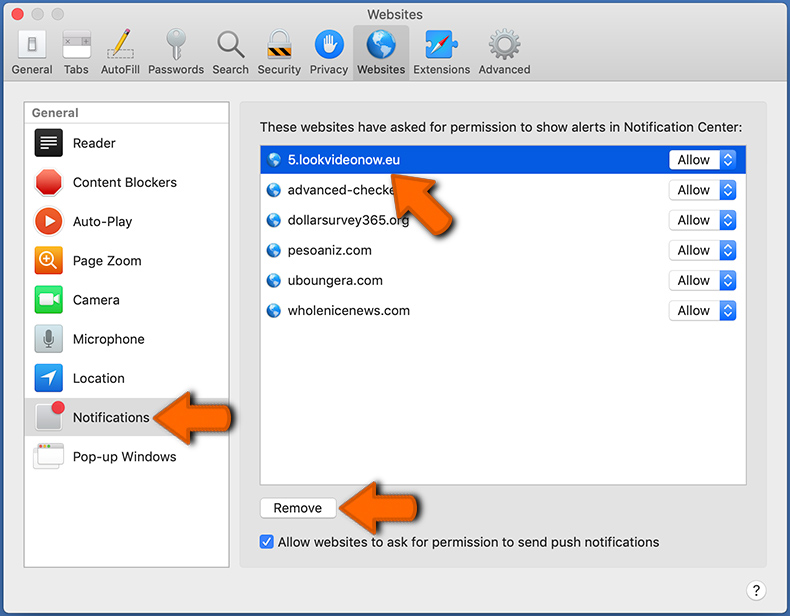
¿Cómo evitar spam en las notificaciones del navegador?
Los usuarios de Internet deben ser muy escépticos cuando se les pida que permitan notificaciones. Si bien esta es una función útil que le permite recibir noticias oportunas de los sitios web que le gustan, los especialistas en marketing engañosos abusan de ella con frecuencia.
Solo permita notificaciones de sitios web en los que confía plenamente. Para mayor seguridad, use una aplicación anti-malware con un monitor de navegación web en tiempo real para bloquear sitios web sospechosos que intentan engañarlo para que permita las notificaciones de spam. Recomendamos usar Combo Cleaner.
Preguntas más frecuentes (FAQ)
¿Por qué veo anuncios (notificaciones del navegador) enviados por oneladsblog[.]com en la esquina inferior derecha de mi escritorio?
Un sitio web necesita permiso del usuario para enviar notificaciones. Si oneladsblog[.]com le envía notificaciones, es probable que usted lo haya visitado y le haya concedido ese permiso.
He hecho clic en una notificación, ¿está infectado mi ordenador?
Si ha hecho clic en una notificación de un sitio web poco fiable, su ordenador no está infectado. Las notificaciones no pueden dañar directamente los ordenadores.
¿Es oneladsblog[.]com un virus?
Los sitios web como oneladsblog[.]com no están clasificados como virus. En su lugar, se utilizan para promocionar diversas estafas o dirigir a los usuarios a aplicaciones y sitios web cuestionables y potencialmente dañinos.
¿Elimina Combo Cleaner los anuncios de oneladsblog[.]com automáticamente o es necesario realizar pasos manuales?
Sí, Combo Cleaner escaneará su ordenador y revocará todos los permisos concedidos a este sitio. También bloqueará cualquier acceso futuro a este sitio no fiable, por lo que no será necesaria ninguna otra acción.
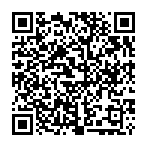
▼ Mostrar discusión.